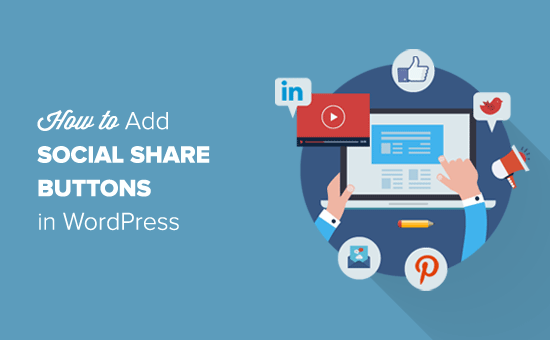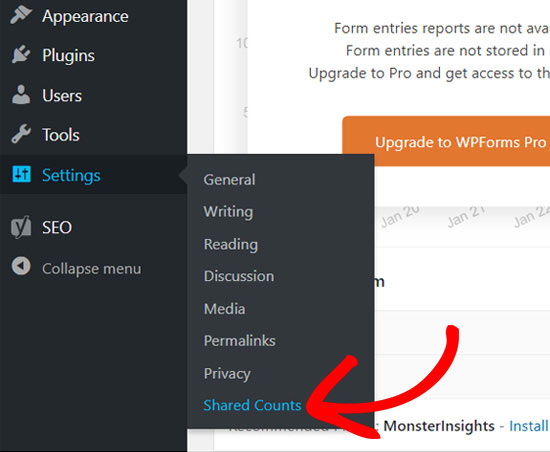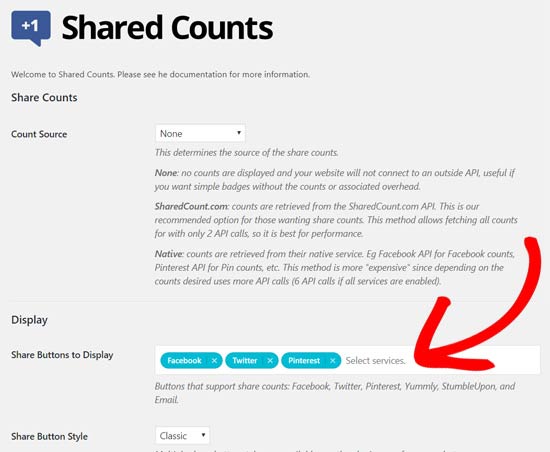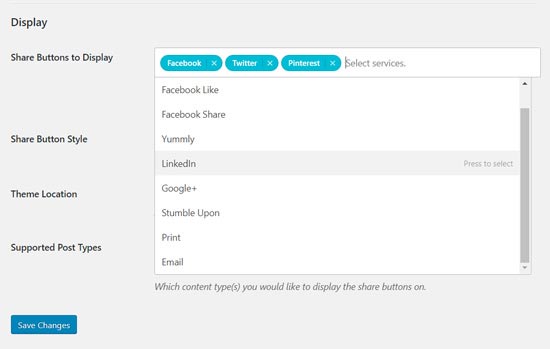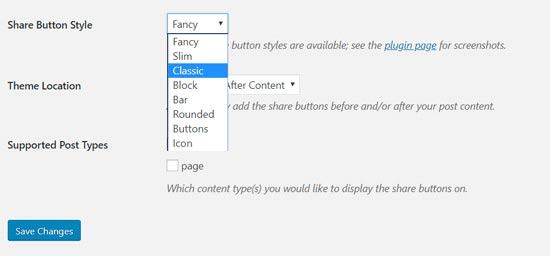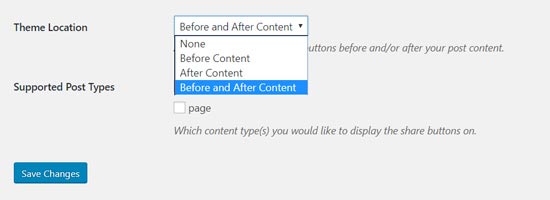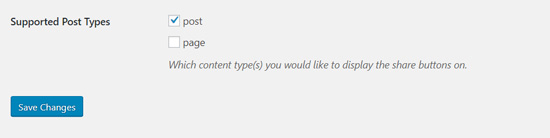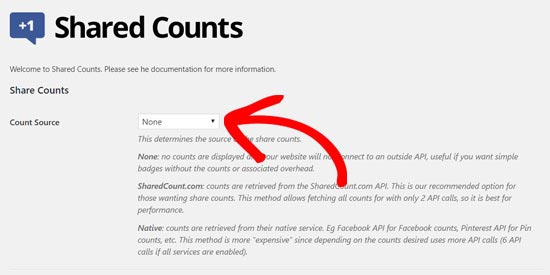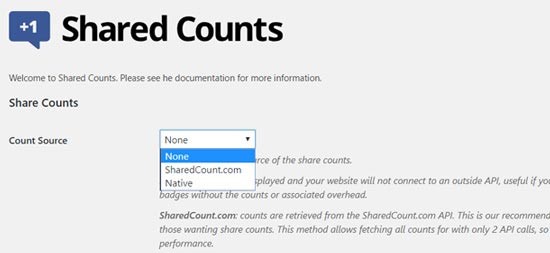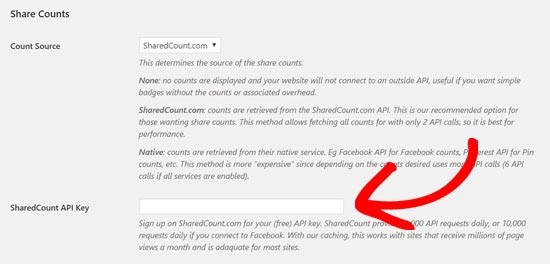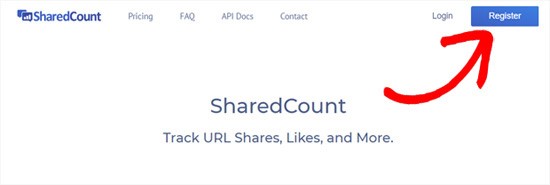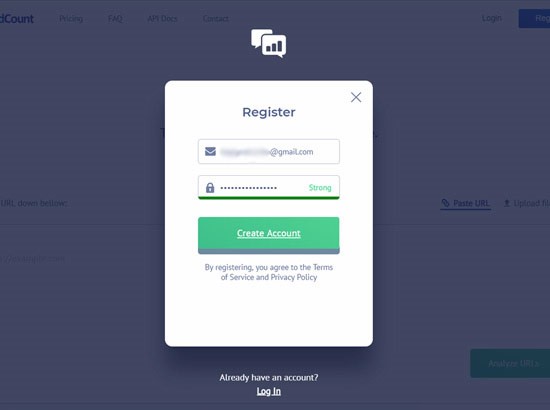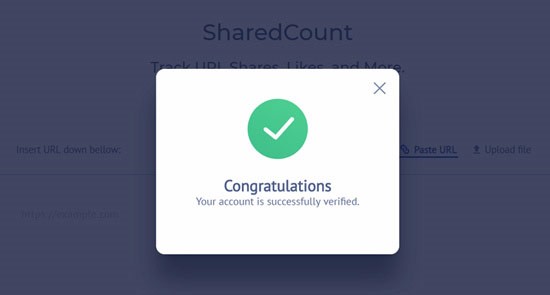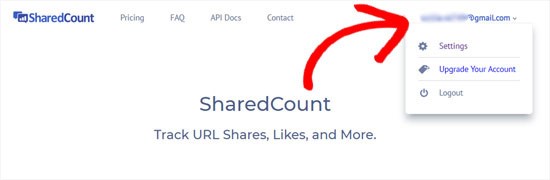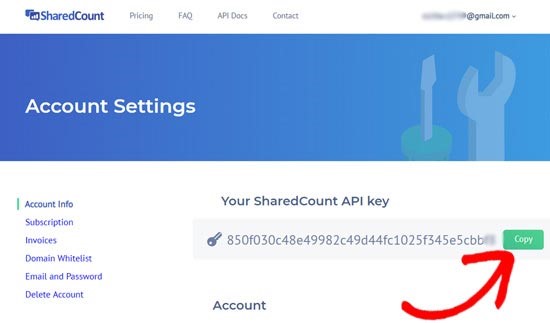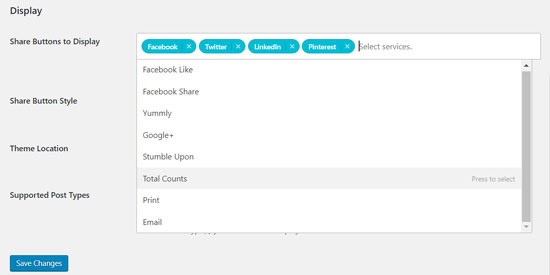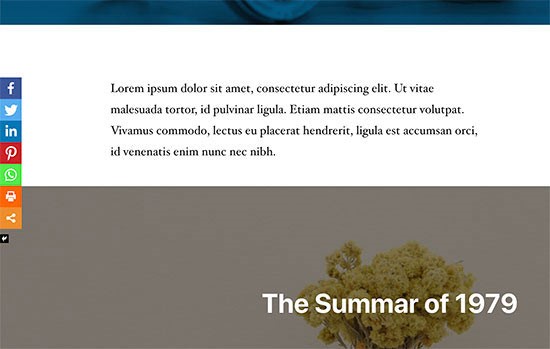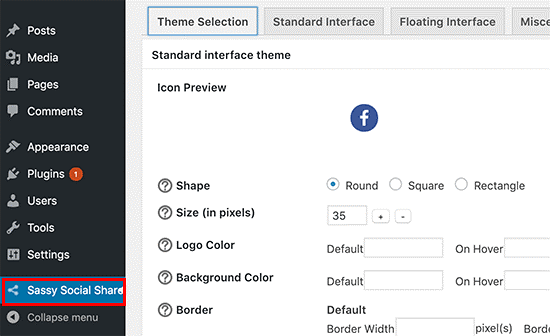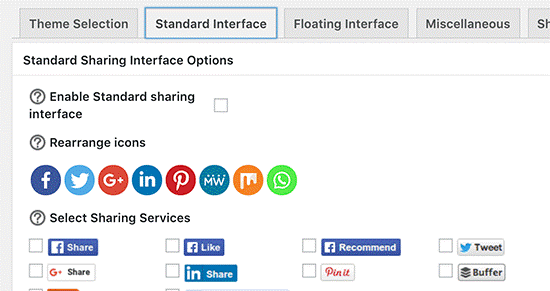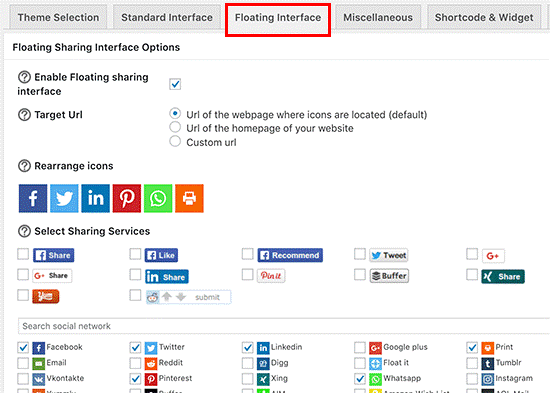افزودن ابزار اشتراک گذاری شبکه های اجتماعی در وردپرس
شبکههای اجتماعی ، جایی است که افراد بیشترین وقت خود در اینترنت را در آنها میگذرانند. با استفاده از امکانات این شبکهها ، میتوانید وبسایت خود را به افراد بیشتری شناسانده و آنان را ترغیب کنید تا از سایت شما بازدید کنند. بهترین و آسانترین راه ، افزودن دکمههای “اشتراک در شبکههای اجتماعی” به پستها و صفحههای وردپرستان است.
در این مقاله ، ما روش آسان افزودن این دکمهها را برای شما خواهیم گفت و همچنین ، نشان خواهیم داد چگونه میتوانید از تعداد اشتراکگذاریهای انجام شده باخبر شوید. در این پست ، شما دو راه افزودن دکمههای اشتراک در شبکههای اجتماعی را فرا خواهید گرفت و سپس میتوانید این دکمهها را به بالا و یا پایین پستهایتان اضافه کنید یا حتی یک نوار اشتراکگذاری برای وبسایتتان بسازید.
مزیت استفاده از دکمه های اشتراک گذاری شبکه های اجتماعی
فعالیت در شبکههای اجتماعی امروزه به بخشی از فرهنگ جوامع مختلف بدل شده و تخمین زده میشود که تا پایان سال ۲۰۱۹ ، تعداد کاربران این شبکهها در سراسر جهان به ۷۷/۲ میلیارد نفر برسد.
به این دلیل است که بازاریابی اینترنتی اکنون به عنوان یکی از پایههای مهم استراتژی کسب و کار شناخته میشود. اگر دنبال کاربران بیشتر در وبسایتتان یا مشتریهای واقعی برای فروشگاهتان هستید ، شبکههای اجتماعی بسترهای مهمی هستند که از طریق آنها می توانید با افراد مورد نظر خود ارتباط برقرار کنید. مشکل این است که اگر محتوایتان را فقط در صفحهی شخصی خود به اشتراک بگذارید ، بازدید وبسایت شما تنها توسط تعداد محدودی از دنبالکنندگانتان انجام خواهد گرفت.
بهترین راه برای شناساندن سایتتان به کسانی که شما و کسب و کارتان را در شبکههای اجتماعی دنبال، یا به اصطلاح ، “فالو” (follow) نمیکنند ، قرار دادن دکمههای “اشتراکگذاری در شبکههای اجتماعی” در وبسایتتان است.
این ابزار باعث میشود که بازدیدکنندگان وبسایت شما به اشتراکگذاری محتوای آن در صفحهی شخصی خود علاقمند شوند. بنابراین ، محتوای شما توسط دنبالکنندگان و دوستان آنها نیز دیده شده و سبب میشود که آنها نیز نظرات خودشان را برای محتوایتان ابراز کنند و آن را دوباره به اشتراک بگذارند.
افزودن ابزار اشتراکگذاری در شبکههای اجتماعی مزیتهای زیر را به همراه دارد:
- بازدید و ترافیک بیشتر از وبسایت شما
- افزایش دنبالکنندگان در شبکههای اجتماعی
- افزایش فروش و بازدید محتوا
- معتبر شدن برند در فضای اینترنت
حالا که با فواید این ابزار آشنا شدیم ، بهتر است ببینیم که چگونه میتوان آن را به وبسایت وردپرس خود اضافه کرد.
افزودن دکمه های “اشتراک در شبکه های اجتماعی” در وردپرس
برای این آموزش ، ما از افزونه ی Shared Counts استفاده خواهیم کرد. این افزونه بهترین افزونهی در دسترسی است که میتوان با آن ، ابزار اشتراکگذاری را فعالسازی کرد.
با استفاده از این افزونه ، میتوانید به راحتی دکمههای اشتراکگذاری شبکههای اجتماعی را در وبسایتتان فعال کرده و همچنین از تعداد اشتراکگذاریهای انجام شده اطلاع پیدا کنید. بهترین بخش استفاده از این افزونه ، این است که فعالیت وبسایت شما را بهینه سازی کرده و باعث افت سرعت آن نمیشود.
برخلاف بقیه افزونههایی که اشتراکگذاری را فعال میکنند ، Shared Counts از روش بینظیری برای ذخیرهسازی استفاده میکند تا کمترین تاثیر را روی سرعت بارگذاری وبسایت و عملکرد آن داشته باشد.
اولین کاری که باید انجام بدهید ، نصب و فعالسازی افزونهی Shared Counts است. اگر نمیدانید که چگونه یک افزونه را روی وردپرس نصب کنید ، از آموزش نصب افزونه های وردپرس ما دیدن کنید.
پس از فعالسازی این افزونه ، مسیر Settings » SharedCountsmenu را بروید تا پیکربندی تنظیمات افزونه را انجام دهید.
سپس ، باید به بخش “Display” (نمایش) بروید و دکمههای اشتراکگذاریای که میخواهید نمایش داده شوند را انتخاب کنید. به طور پیشفرض ، سه دکمهی Facebook ، Twitter و Pinterest فعال هستند.
می توانید روی بخش سفید کلیک کنید تا دکمههای دلخواه خود را بیافزایید.
سپس ، میتوانید طرح دکمهی اشتراک را از منوی کشویی Shared Button Style انتخاب کنید. افزونهی Shared Counts 8 طرح زیبا برای دکمهها ارائه میکند.
پس از آن ، باید مکانی را انتخاب کنید که قصد دارید ابزار در آنجا نمایش داده شود. سه گزینه برای شما در دسترس است : پیش از محتوا (Before Content) ، پس از محتوا (After Content) یا قبل و بعد محتوا (Before and After Content) .
در آخر ، باید نوع پستهای پشتیبانی شده را انتخاب کنید. به طور پیشفرض ، گزینهی post در افزونه فعال است.
اگر میخواهید دکمهها در صفحه های شما و دیگر انواع پست نیز نمایش داده شوند ، جعبهی کنار تنظیمات صفحه (page options) را تیکدار کنید.
فراموش نکنید که برای ذخیره تنظیماتتان روی Save Changes کلیک کنید.
حالا میتوانید هر پستی در وبسایتتان را با دکمههای فعال اشتراک در شبکههای اجتماعی مشاهده کنید.
نمایش آمار اشتراک گذاری در وردپرس
افزونهی Shared Counts می تواند بدون کند کردن وبسایت شما ، آمار اشتراکگذاری را نیز در آن به نمایش در بیاورد.
برای فعالسازی نمایش آمار ، ابتدا باید به تنظیمات Shared Counts بروید و منبع اشتراکگذاری را تعیین کنید.
در بالای پنجره تنظیمات Shared Counts ، بخش تنظیمات ‘Share Counts’ را مشاهده میکنید.
میبینید که به طور پیشفرض ، گزینه None انتخاب شده و به این معنی است که آمار اشتراک سایت دریافت نشده و نمایش نمیشود.
برای نمایش آمار ، میتوانید دو منبع را انتخاب کنید.
SharedCount.com گزینهی پیشنهادی برای این افزونه است. با انتخاب این گزینه ، آمار از API سرویس SharedCount دریافت میشود. این کار همچنین تمام آمار را با ۲ API دریافت کرده و عملکرد سایت را بهینه میکند.
انتخاب گزینهی Native باعث میشود که آمار اشتراک از شبکهی اجتماعی مربوطه دریافت شود. مانند Facebook API برای آمار فیسبوک و Pinterest API برای آمار اشتراک در پینترست. با توجه به نیاز این گزینه به API های متفاوت ، ممکن است سرعت وبسایت شما قدری پایین بیاید.
ما انتخاب SharedCount.com را به عنوان منبع به شما پیشنهاد میکنیم. در پایین میتوانید کادر ورود کلید API برای SharedCount را ببینید.
برای دریافت API این وبسایت ، به طور رایگان در SharedCount.com حسابی باز کرده و کلید خود را دریافت کنید.
آدرس ایمیل و رمز عبور دلخواه خود را وارد کرده و روی “ایجاد حساب” (Create Account) کلیک کنید.
حالا این وبسایت یک لینک تائیدیه به ایمیلتان ارسال میکند. روی لینک کلیک کنید تا حسابتان تائید شود.
پس از تائیدیه ، به حساب SharedCount خود وارد شوید. در بالا سمت راست ، میتوانید آدرس ایمیل خود و آیکنی مربوط به منوی کشویی را مشاهده کنید.
منوی کشویی را باز کنید و روی “تنظیمات” (Setting) کلیک کنید. در این بخش شما میتوانید کلید API حساب SharedCount خود را پیدا کنید.
کلید API را کپی کنید و به صفحهی تنظیمات افزونهی خود در وردپرس برگردید. کلید API را در کادر SharedCount API Key وارد کنید.
در پایین آن ، تنظیمات دیگری مربوط به آمار اشتراک سایت مشاهده میکنید که میتوانید به طور دلخواه آنها را شخصیسازی کنید.
اگر میخواهید آمار را به طور کامل نمایش دهید ، می توانید گزینهی Count Total Only را انتخاب کنید. پیشنهاد میکنیم گزینهی مربوط به مخفی کردن آمار خالی را نیز انتخاب کنید تا بخش نمایش به جای آن یک صفر (۰) نشان ندهد.
حالا ، می توانید گزینهی جدید “آمار کلی” (Total Counts) را در صفحهی”نمایش” (Display) ببینید. با این میتوانید آمار کلی اشتراک سایتتان را در کنار دکمههای اشتراکگذاری به نمایش دربیاورید.
فراموش نکنید که برای ذخیره تنظیماتتان روی “ذخیرهی تغییرات” (Save Changes) کلیک کنید.
اکنون با بازدید از سایت خود ، دکمههای اشتراکگذاری در شبکههای اجتماعی را به همراه پستهای وبسایت خواهید دید.
افزودن دکمه های اشتراک گذاری به برگههای دلخواه
به صورت پیش فرض دکمههای اشتراکگذاری به برگههای وردپرس افزوده نمیشوند. با این حال شاید شما بخواهید که آن ها را در صفحههای مشخصی فعال کنید.
برای این کار میتوانید از کد کوتاه [shared_counts] متعلق به افزونهی Shared Counts استفاده کنید. به آموزش چگونگی افزودن کد کوتاه در وردپرس ما مراجعه کنید.
با اضافه کردن این کد در هر محل دلخواهی از سایتتان میتوانید دکمههای اشتراکگذاری را فعال کرده و نمایش بدهید.
افزودن دکمه های اشتراک گذاری متحرک در وردپرس
با استفاده از افزونهی Shared Counts میتوانید دکمههای اشتراکگذاری را در بالای پست ، پایین آن یا هر دو فعال کنید. این دکمه ها در جای خود ثابتاند و همیشه در دید قرار ندارند.
یک روش محبوب دیگر برای نمایش ابزار اشتراک در سایت ، افزودن یک نوار متحرک اشتراکگذاری است. این نوار ، منویی است که هنگام خوانده شدن محتوا توسط کاربر ، در صفحهی او باقی میماند. نوارهای متحرک به شکل زیر در وبسایت ظاهر میشوند.
برخلاف دکمههای استاندارد ، منوی متحرک برای کاربری که در حال خواندن محتوای شماست ، همیشه در دید و دسترس اوست. این منو در افزایش اشتراک گذاری محتویات وبسایت شما تاثیر بالایی دارد.
برخی از متخصصان کاربری وبسایت با این منو مخالفت می کنند و نظرشان این است که این منو باعث میشود صفحهی وبسایت شلوغ به نظر برسد. اما اگر بتوانید به درستی این منو را جایگذاری کنید ، فواید آن خیلی بیشتر به چشم خواهد آمد.
برای فعالسازی منوی متحرک اشتراکگذاری ، باید افزونهی Sassy Social Share را نصب و فعال کنید. پس از فعالسازی ، بخشی با نام Sassy Social Share به نوار کناری مدیریت شما اضافه میشود. با رفتن به این بخش به تنظیمات این افزونه دسترسی پیدا خواهید کرد.
ابتدا باید یک طرح آیکن انتخاب کنید. این افزونه به شما طرح های مربعی (Square) ، گرد (Round) و مستطیلی (Rectangle) را پیشنهاد خواهد کرد. میتوانید طرح دلخواه خود را برای هر دو حالت استاندارد و متحرک دکمهها انتخاب کنید.
سپس ، باید به لایهی Standard Interface بروید. از اینجا میتوانید نمایش دکمههای استاندارد را فعال یا غیرفعال کنید.
ما پیشنهاد میکنیم که از یکی از دو مدل استاندارد یا متحرک ابزار اشتراکگذاری استفاده کنید. استفاده همزمان از هر دوی آنها ممکن است باعث کند شدن وبسایت شما شده و سبب شود که کاربران وبسایتتان از آن احساس رضایت نداشته باشند.
پس از تنظیمات ابزار استاندارد ، لایه Floating Interface را باز کنید و گزینهی Enable Floating sharing interface را فعال کنید.
پس از آن ، باید شبکههای اجتماعی که میخواهید قابلیت اشتراکگذاری در آنها را فراهم کنید را انتخاب کنید. میتوانید دکمهها را اضافه یا حذف کرده یا به راحتی با استفاده از قابلیت گرفتن و کشیدن ، آنها را به سبک دلخواه خود بچینید.
هنگامی که تغییرات تنظیمات را به اتمام رساندید ، روی Save Changes کلیک کنید تا تغییرات ذخیره شوند. حالا میتوانید وبسایت خود را با یک نوار متحرک اشتراکگذاری مشاهده کنید.
امیدواریم که با خواندن این مقاله ، نحوهی افزودن ابزار اشتراکگذاری شبکههای اجتماعی در وردپرس را به خوبی فرا گرفته باشید.
افزونه های وردپرس
بدون دیدگاه
اتصال وردپرس به شبکه های اجتماعی، افزونه شبکه اجتماعی وردپرس، شبکه های اجتماعی وردپرس